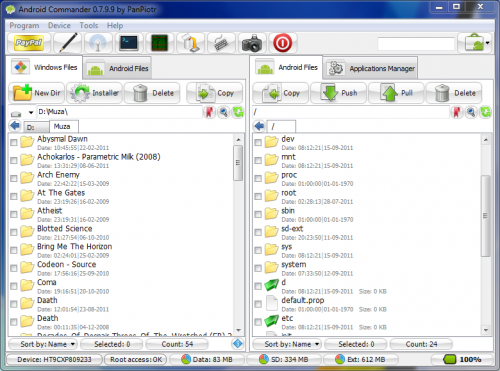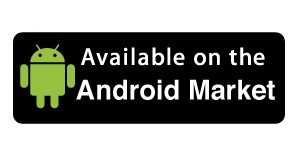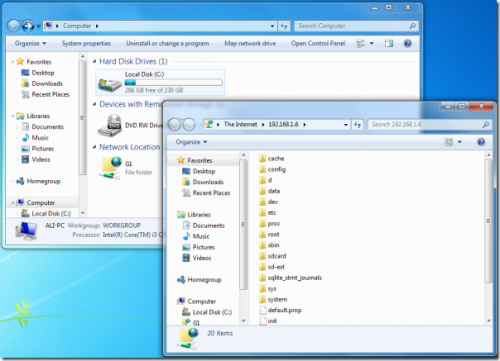Po przeczytaniu nagłówka tego artykułu pewnie sobie pomyślałeś, że jego autor oszalał, jednak nic bardziej mylnego. Poniżej zaprezentuję trzy sposoby na dostęp do plików Androida, a pośród nich nie ma wcale tego, który polega na zwyczajnym podłączeniu urządzenia przez USB.
Ty i pewnie większa część innych użytkowników Androida stwierdziłaby, że najwygodniejszym sposobem eksplorowania plików tego rodzaju smartfonów jest właśnie podłączanie ich do komputera przez kabel USB, aktywacja pamięci masowej i gotowe. Oczywiście, świetne rozwiązanie, ale niesie ono ze sobą kilka niedogodności, na przykład nie możesz normalnie korzystać z telefonu, gdy aktywowany jest tryb pamięci masowej – niektóre funkcje nie działają. Z tego powodu postanowiłem stworzyć poradnik, w którym objaśnię jeszcze inne sposoby dostępu do plików Androida.
Android Commander
Jak można zauważyć na screenie, program Android Commander pochodzi od polskich deweloperów. Jednak od twórców programu ciekawsze są jego możliwości. Jak wskazuje nazwa, Android Commander to ciekawa imitacja słynnego eksploratora plików Total Commandera, który w przejrzysty sposób wyświetla konkretne lokalizacje na komputerze. Android Commander to coś bardzo podobnego. Sparować program z telefonem możesz na dwa sposoby: przez WiFi oraz za pomocą kabla. AC sam z siebie oferuje naprawdę mnóstwo „menedżerowych” opcji i bardzo ciekawy interfejs, a dostępny jest za darmo bezpośrednio na stronie deweloperów.
SwiFTP FTP Server
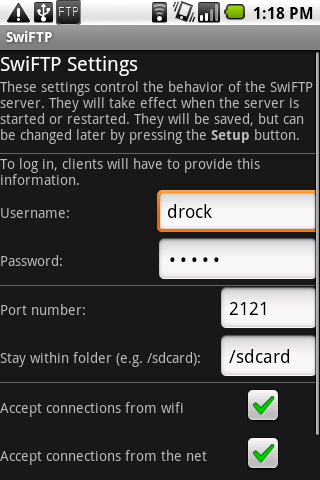 Jeżeli nie Android Commander i zwykły dostęp poprzez kabel, to spróbuj kombinacji z serwerem FTP. Na przykład dzięki aplikacji SwiFTP FTP Server możesz utworzyć pewien serwer, dzięki któremu uzyskasz dostęp do plików twojego Androida nawet z drugiego końca świata (zakładając, że telefon oraz komputer są podłączone do Sieci), choć najlepiej jest oczywiście działać przez WiFi. Cały mechanizm polega na tym, że pobierasz aplikację, tworzysz nowy „serwer”, określasz do niego dane dostępowe, upewniasz się, że masz połączenie z Internetem, uruchamiasz przeglądarkę internetową na komputerze, wpisujesz adres, który widnieje w oknie SwiFTP FTP Server, podajesz dane logowania i tym samym masz dostęp do plików swojego Androida. Rozwiązanie dobre, szybkie, ale i mało funkcjonalne, ponieważ pliki możesz wyłącznie przeglądać.
Jeżeli nie Android Commander i zwykły dostęp poprzez kabel, to spróbuj kombinacji z serwerem FTP. Na przykład dzięki aplikacji SwiFTP FTP Server możesz utworzyć pewien serwer, dzięki któremu uzyskasz dostęp do plików twojego Androida nawet z drugiego końca świata (zakładając, że telefon oraz komputer są podłączone do Sieci), choć najlepiej jest oczywiście działać przez WiFi. Cały mechanizm polega na tym, że pobierasz aplikację, tworzysz nowy „serwer”, określasz do niego dane dostępowe, upewniasz się, że masz połączenie z Internetem, uruchamiasz przeglądarkę internetową na komputerze, wpisujesz adres, który widnieje w oknie SwiFTP FTP Server, podajesz dane logowania i tym samym masz dostęp do plików swojego Androida. Rozwiązanie dobre, szybkie, ale i mało funkcjonalne, ponieważ pliki możesz wyłącznie przeglądać.
Mapowanie pamięci Androida jako dysk sieciowy
Jeżeli jesteś bardzo wygodnym użytkownikiem, to korzystając z funkcji wyżej zaprezentowanej aplikacji, możesz dodać swojego Androida do sekcji Mój komputer jako dysk Sieciowy. Nie będę się tutaj rozdrabniał nad tym, jak utworzyć dysk sieciowy FTP na komputerze, ponieważ na ten temat jest naprawdę wiele poradników w Sieci – kto zechce – poszuka. W każdym razie można najpierw utworzyć połączenie FTP z Androida, a następnie, zakładając, że telefon ma dostęp do Sieci, w ustawieniach komputera dodać link do „serwera” wyświetlany w aplikacji do sekcji mój komputer. Jest to bardzo fajne rozwiązanie i pozwala nie tylko przeglądać pliki, lecz także je modyfikować.
Do powyższego kanonu możnaby dodać jeszcze kilka innych pozycji, ale one wszystkie zakrawają o temat FTP. Jeżeli nie lubisz zarządzać plikami przy pomocy kabla, to jedno z wyżej zaprezentowanych rozwiązań powinno się okazać strzałem w dziesiątkę.